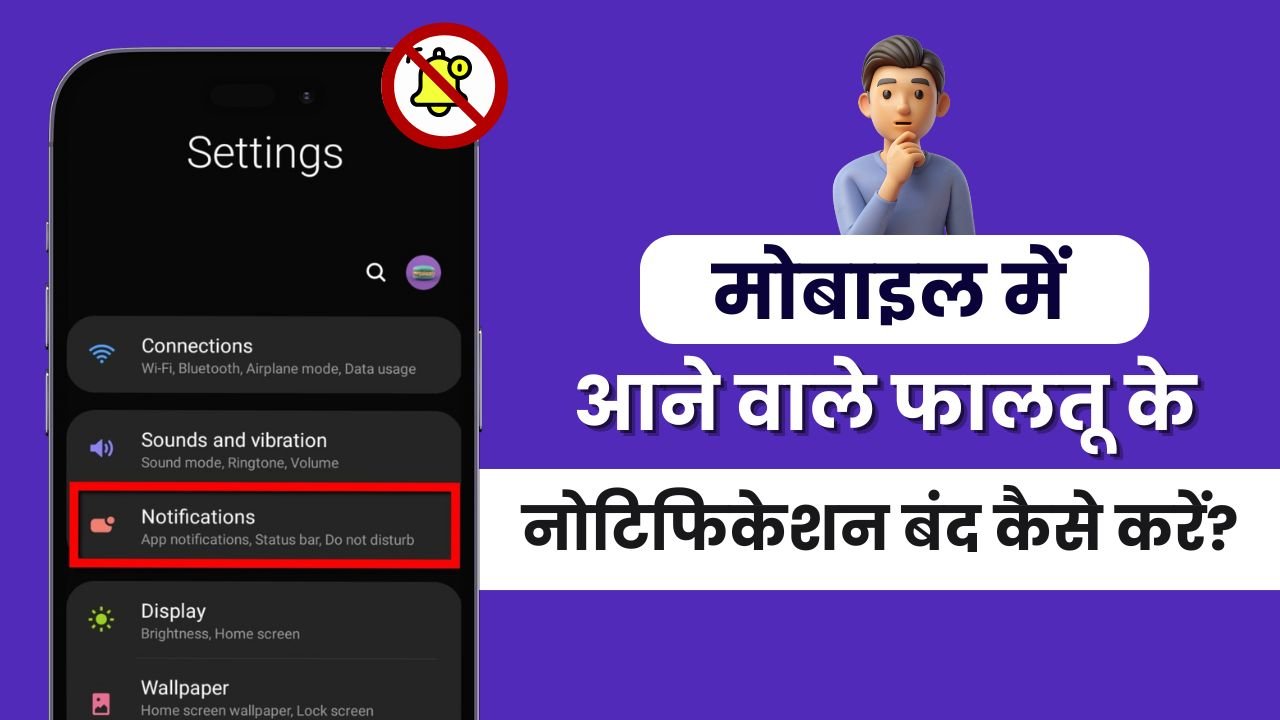मोबाइल में फालतू के नोटिफिकेशन और प्रमोशनल मैसेज से परेशान हैं? ये न केवल ध्यान भटकाते हैं बल्कि आपकी प्राइवेसी और डिवाइस की परफॉर्मेंस को भी प्रभावित कर सकते हैं। एंड्रॉइड यूज़र्स के लिए, इन परेशानियों से निपटने के लिए कई उपाय उपलब्ध हैं।
यदि आप ब्राउज़र से आने वाले पॉप-अप्स और नोटिफिकेशन को बंद करना चाहते हैं, तो Google की यह गाइड आपके लिए मददगार हो सकती है:
इसके अलावा, दि आप अपने फ़ोन को कंप्यूटर की तरह इस्तेमाल करना चाहते हैं, तो यह लेख आपकी मदद कर सकता है:
इन उपायों के माध्यम से, आप अपने स्मार्टफोन के अनुभव को और भी बेहतर बना सकते हैं।
इस लेख में:
कम्पनी के फालतू मेसेज कैसे बंद करें?
जब भी आप नया सिम कार्ड खरीदते हैं, कुछ ही समय बाद नेटवर्क प्रोवाइडर कंपनियों की ओर से डेटा, कॉलिंग, रिचार्ज, या विज्ञापन से जुड़े कई प्रमोशनल SMS आने लगते हैं। इनसे छुटकारा पाने के लिए DND (Do Not Disturb) सर्विस एक्टिवेट करना सबसे बेहतर उपाय है।
1. सबसे पहले अपने फोन में Messages ऐप खोलें।
2. “Start Chat” पर टैप करें और नंबर में 1909 टाइप करें।
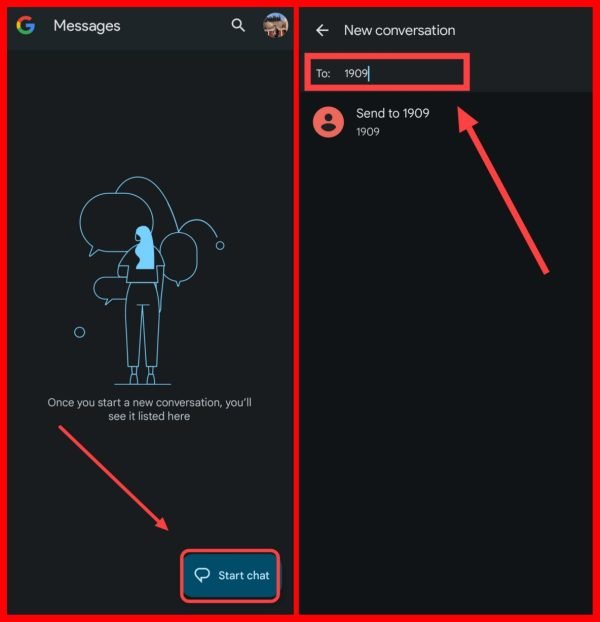
3. मैसेज बॉक्स में START लिखें और भेज दें।
बस हो गया! अब आपको टेलिकॉम कंपनी की तरफ से आने वाले प्रोमोशनल मैसेज, ऑफर और बेकार विज्ञापन काफी हद तक बंद हो जाएंगे।
क्रोम की नोटिफिकेशन कैसे बंद करें?
कई बार जब आप किसी वेबसाइट को ओपन करते हैं, तो ब्राउज़र आपसे नोटिफिकेशन भेजने की अनुमति मांगता है। अगर आपने अनजाने में “Allow” कर दिया हो, तो फिर वही साइट आपको बार-बार फालतू या यहां तक की Adult Notification भेज सकती है।
इन्हें बंद करने के लिए नीचे बताए गए स्टेप्स फॉलो करें:
Chrome में नोटिफिकेशन बंद करने के स्टेप्स:
1. Chrome ऐप ओपन करें।
2. ऊपर दाएं कोने में दिए गए तीन डॉट्स (⋮) पर टैप करें और फिर Settings चुनें।
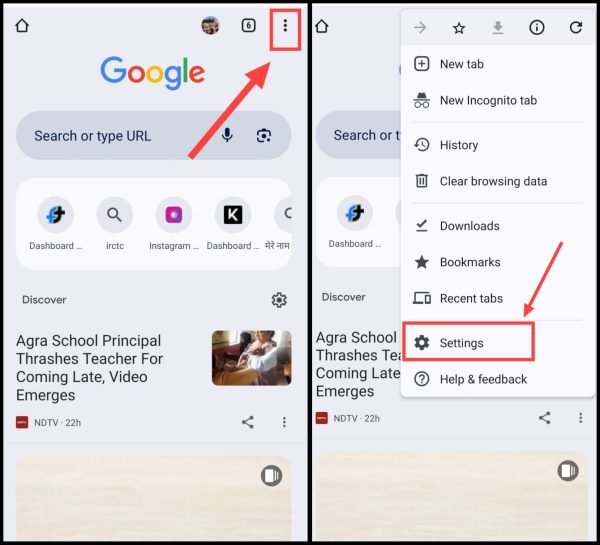
3. नीचे स्क्रॉल करके Notifications ऑप्शन पर जाएं। अब All Chrome Notifications का टॉगल स्विच ऑफ कर दें।
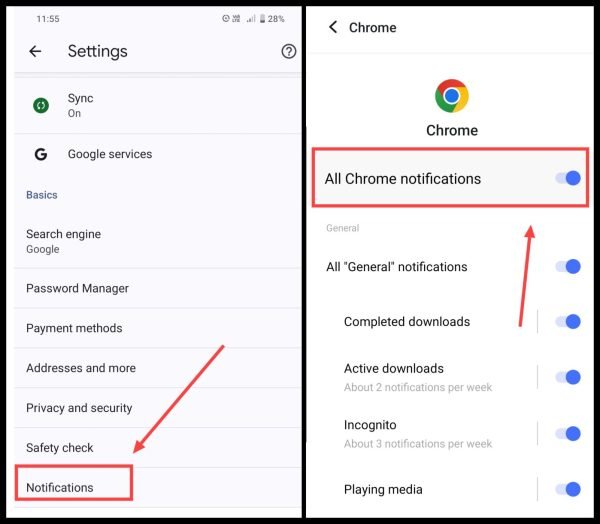
4. इससे Chrome से आने वाली सभी नोटिफिकेशन बंद हो जाएंगी। लेकिन अगर आप केवल कुछ साइट्स की नोटिफिकेशन बंद करना चाहते हैं, तो: Sites सेक्शन में जाएं।
5. यहां उन वेबसाइट्स की लिस्ट दिखेगी जिन्हें आपने नोटिफिकेशन भेजने की अनुमति दी है। जिस वेबसाइट की नोटिफिकेशन बंद करनी है, उसके सामने दिए टॉगल को Off कर दें।
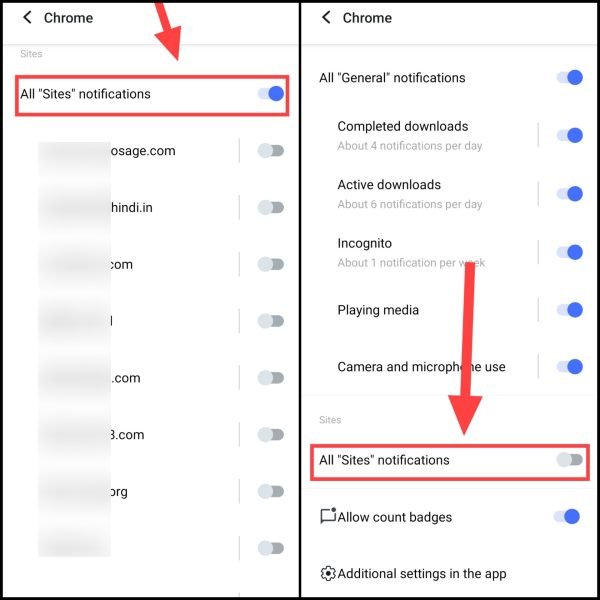
इसके बाद आपके मोबाइल में Chrome की तरफ से आने वाली सभी फालतू की न्यूज नोटिफिकेशन इत्यादि हमेशा के लिए बंद हो जायेगी।
संबंधित: मोबाइल में ऐड (Ads) कैसे बंद करें?
अपने फ़ोन की सारी नोटिफिकेशन कैसे बंद करें?
अगर आप चाहते हैं कि आपके स्मार्टफोन में कोई भी ऐप आपको नोटिफिकेशन न भेजे, तो आप सेटिंग्स से इसे नियंत्रित कर सकते हैं। इससे बैटरी की खपत भी कम होगी और आपका फोकस भी बना रहेगा।
1. अपने फोन की Settings खोलें।
2. स्क्रॉल करें और Notifications पर जाएं। अब App Notifications पर टैप करें।
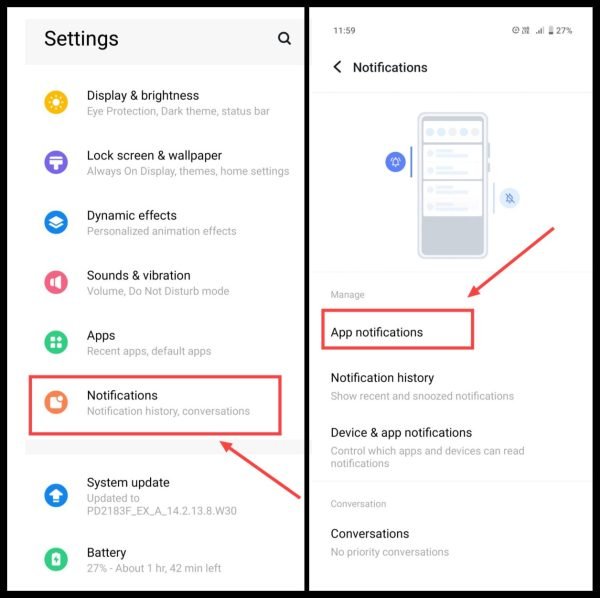
हो सकता है आपके फ़ोन में यह फीचर किसी दूसरे नाम से हो। आप सेटिंग में Notification सर्च कर सकते हो।
3. अब आपको आपके फोन की सभी ऐप्स की लिस्ट दिखाई देगी। जिन ऐप्स की नोटिफिकेशन बंद करनी है, उनके सामने दिए गए टॉगल को Off कर दें।
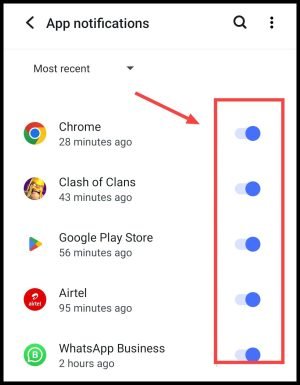
अब उन ऐप्स की कोई भी नोटिफिकेशन आपको नहीं मिलेगी। और जब भी कभी आपको दोबारा नोटिफिकेशन चाहिए हो, तो इसी प्रोसेस से टॉगल को फिर से ऑन कर सकते हैं।
एंड्राइड मोबाइल में लॉक स्क्रीन की नोटिफिकेशन कैसे बंद करें?
कई बार जब हम किसी मीटिंग में होते हैं या बस में यात्रा कर रहे होते हैं, तो लॉक स्क्रीन पर आने वाली फालतू नोटिफिकेशन हमारे प्राइवेसी और फोकस दोनों को भंग कर देती हैं। चाहें वो सोशल मीडिया अपडेट हों, कॉलिंग ऐप्स के रिमाइंडर हों या किसी गेम की रिक्वेस्ट — सबकुछ स्क्रीन पर दिखता है।
लेकिन आप चाहें तो एकदम आसानी से लॉक स्क्रीन की नोटिफिकेशन पूरी तरह बंद कर सकते हैं। आइए जानें कैसे:
1. सबसे पहले अपने फोन की Settings में जाएं।
2. नीचे स्क्रॉल करें और Notifications ऑप्शन पर टैप करें। अब Notifications on Lock Screen या Lock Screen Notifications (आपके फोन के अनुसार) पर क्लिक करें।
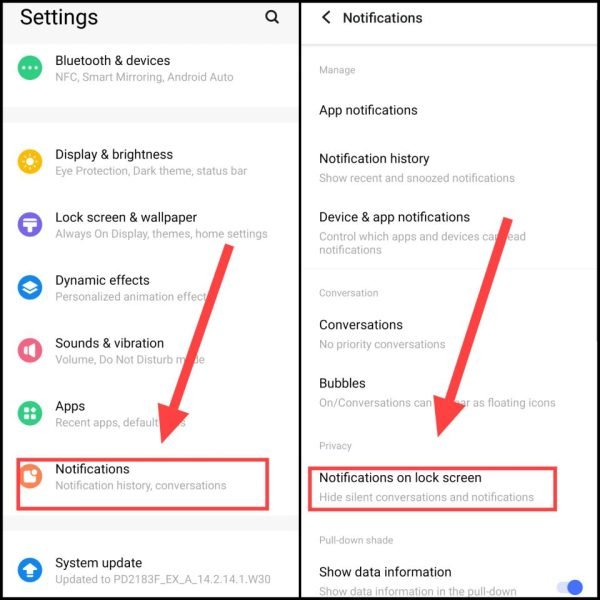
3. यहां से “Don’t show any notifications” विकल्प चुनें।
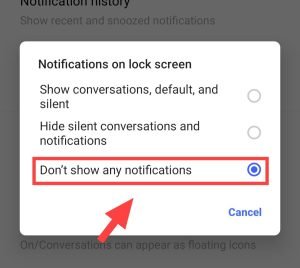
टिप: कुछ मोबाइल ब्रांड जैसे Samsung या Xiaomi में यह विकल्प अलग नाम से हो सकता है जैसे “Lock screen content” या “Show notifications“. सर्च बार में “Lock Screen” टाइप करें।
यह भी पढ़ें: Call Bomber को Stop कैसे करें?
iPhone में नोटिफिकेशन बंद कैसे करें?
iPhone यूज़र्स को भी अनावश्यक नोटिफिकेशन से परेशान होना पड़ता है। चाहे वो कोई गेमिंग ऐप हो या ई-कॉमर्स एप्लिकेशन, आप इसे iOS सेटिंग्स से बहुत आसानी से कंट्रोल कर सकते हैं।
1. Settings ऐप खोलें।
2. अब Notifications ऑप्शन पर जाएं। अब जिस ऐप की नोटिफिकेशन बंद करनी है, उसे सिलेक्ट करें।
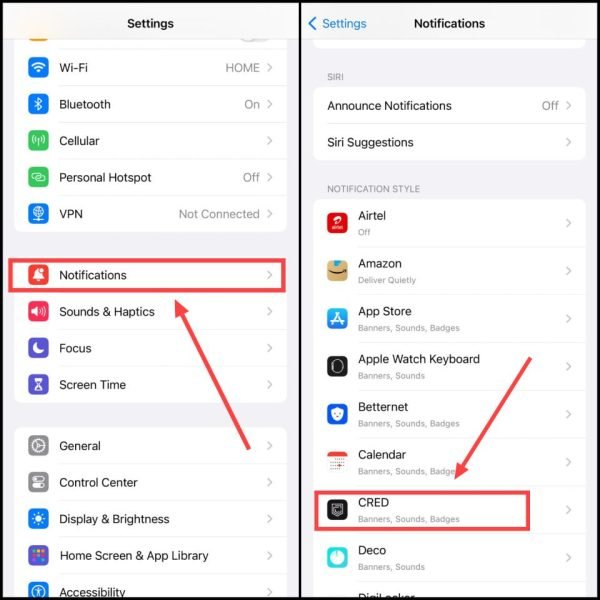
3. आप एक एक करके सेलेक्ट करके सभी ऐप की Notification को बंद कर सकते हैं। या फिर जो ऐप ज़्यादा परेशान करती है उसके नोटिफिकेशन को बंद कर सकते हैं।
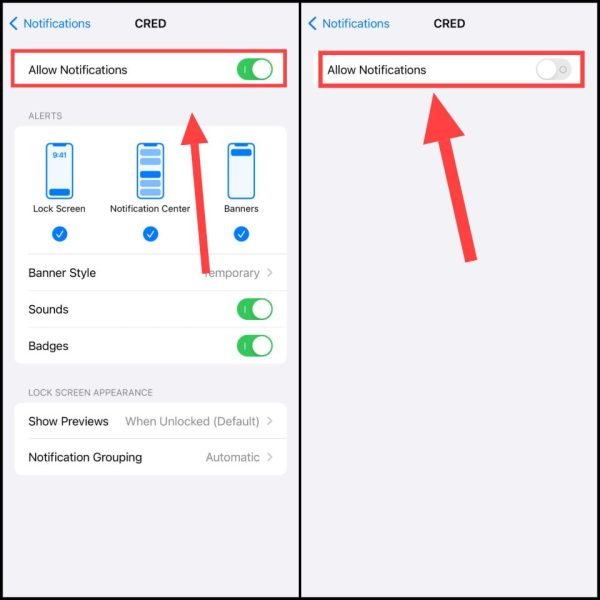
आप चाहें तो एक-एक ऐप के हिसाब से यह सेटिंग कर सकते हैं, या सिर्फ उन्हीं ऐप्स की नोटिफिकेशन बंद करें जो सबसे ज्यादा डिस्टर्ब करती हैं।